大綱
如果您在Mac或外接硬碟上永久丟失重要資料,該怎麼辦? 那時,您所需要的是一款專業的Mac資料救援軟體。 在Google上搜尋後,您可能對Mac資料救援破解版軟體感興趣,因為完全免費。 但使用這種軟體安全嗎? 如何下載有產品授權碼的EaseUS Data Recovery Wizard for Mac破解版? 閱讀這篇文章並獲得答案。
EaseUS Data Recovery Wizard for Mac是專為Mac用戶設計的資料救援軟體,用於找回丟失的檔案。EaseUS提供一個免費版本但功能使用受到限制,您依然可以使用有它恢復有限資料量。 如果您想使用完整版,您需要購買專業版。 專業版EaseUS Data Recovery Wizard for Mac支持無限量恢復因病毒攻擊、格式錯誤、誤刪除、系統崩潰等原因丟失的資料。
EaseUS Data Recovery Wizard for Mac 2022:
- 檔案大小:32MB
- 支援系統:macOS 10.9以上
- 檔案系統:APFS, HFS+, HFS X, exFAT, NTFS, FAT(FAT16/32)
- CPU:最低16Hz
下載適用於Mac的破解版EaseUS Data Recovery Wizard是否安全?
當Google搜尋Mac適用的EaseUS Data Recovery Wizard時,您可能會看到數百個聲稱允許用戶免費下載完整版的結果。 如果您查看任何結果,您實際上可以找到產品授權金鑰。 多幸運的一件事啊! 等等,天下沒有免費的午餐。 建議您三思而後行再做決定。 下載EaseUS Data Recovery Wizard for Mac破解版真的安全嗎?
當然不安全。 通常,這些破解網站會給你一個下載鏈接,要求你下載軟體。 這種破解程式中可能帶有病毒。 在您的Mac上安裝非官方程式後,病毒也會被安裝。 有時,您在下載或安裝非官方程式時也可能會收到安全警告。 更重要的是,如果您付費購買EaseUS Data Recovery Wizard for Mac,將獲得7天24小時專業技術服務,隨時為您提供專業的解決方案和建議。
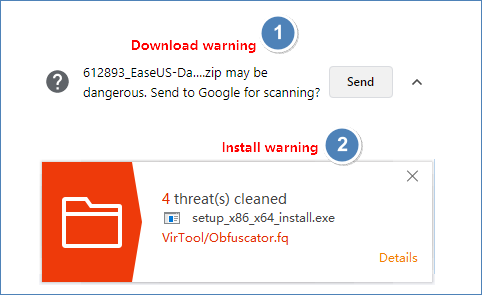
[7折優惠] 下載並獲得Mac適用的EaseUS Data Recovery Wizard安全無虞
為了省NT$2600塊錢不值得讓您的電腦和檔案曝露在風險之下,我們強烈建議您從EaseUS官方網站下載和購買 EaseUS Data Recovery Wizard for Mac。 此外,我們還將為您提供7折的優惠讓您以最便宜的價格購入。 除了折扣,我們保證更多:
- EaseUS Data Recovery Wizard for Mac 7折優惠獲得無限量檔案救援。
- 100%保護您的資料安全。 兩種資料保護模式可防止您的資料被意外刪除。
- 建立開機碟並在macOS無法啟動時從中救資料。
- 恢復1000+種檔案類型的資料,包括:DOC/XLS/XLSX/PPT/PPTX, JPG/JPEG, TIFF/TIF, PNG, AVI, MOV, MP4, MP3等等。
- 擁有市場上所有資料救援軟體最快的掃描速度。 運行更順暢,更專注於個人檔案恢復任務。
- 實時檢查並報告您的硬碟狀態,以便提前採取措施解決硬碟故障。
三步恢復 | 使用Mac適用的EaseUS Data Recovery Wizard恢復丟失的資料
立即下載Mac適用的EaseUS Data Recovery Wizard,並按照以下步驟了解如何通過 3 個簡單的步驟恢復您的Mac資料。
步驟1. 選擇您重要資料和檔案被刪除的位置,點擊「掃描」按鈕。

步驟2. 軟體將執行快速掃描和深度掃描,並盡可能找到所選磁區上更多的刪除的檔案。

步驟3. 掃描結果將顯示在左側面板,只需選擇檔案,然後點擊「立即恢復」按鈕即可救回。

結論
這就是下載EaseUS Data Recovery Wizard for Mac破解版的全部內容。 同樣,不要相信任何聲稱擁有產品授權金鑰的網站,不是官方提供的一點也不安全。 如果您需要恢復Mac上丟失的檔案,請不要猶豫,抓住機會獲得購買下殺7折的優惠!
常見問題
- 1. 為什麼推薦您使用 EaseUS Data Recovery Wizard?
-
"Data Recovery Wizard 操作使用相當簡單、易懂,挖出來的檔案也可說是五花八門,凡儲存過必然留下痕跡,都有機會被掃描出來" —BenchLife
"針對電腦初學者所量身打造的資料救援工具,以簡化的使用者介面,搭配強大的救援功能,可幫助使用者快速將誤刪/誤格式化的檔案,一一救回。" —PCDIY!
"EaseUS Data Recovery Wizard 資料救援軟體的介面還算簡單不複雜,即便是電腦初學者也能夠輕鬆完成恢復。" —Coolaler 滄者極限
- 2. 為什麼不能免費恢復 2GB 大小的資料?
-
建議您檢查一下安裝的 EaseUS Data Recovery Wizard 是免費還是試用版,因為這兩個版本是有區別的。
試用版可預覽掃描找到的資料內容,但不能導出保存;而 免費 版可以免費恢復 2GB 大小的檔案。下載免費版完成後,默認可以免費恢復 500MB 大小檔案。如果您願意在社交媒體上分享產品給其他人就可以再額外獲得 1.5GB 大小的免費恢復額度。
- 3. 為什麼救回來的檔案無法開啟?
-
一個檔案在存儲裝置上分成兩部份儲存:目錄資訊(由檔案名稱、修改日期以及檔案大小資訊等組成)和檔案內容。
如果具有原始檔名和資料夾結構的檔案無法開啟,有可能是目錄資訊損毀。然而,在我們的軟體中仍可通過 RAW 資料救援方法恢復檔案內容。
- 4. 為什麼不建議將還原回來的資料保存到原始位置?
-
丟失的檔案的儲存結構將因為磁碟機上的任何變更而更改或損毀。如果將還原回來的資料儲存到原始位置,則原始資料結構以及資料內容將被覆蓋或損毀,從而導致資料永久遺失。因此,我們一般建議用戶將找回的資料導出儲存到其他裝置上。
- 5. 如何在購買軟體前檢查資料是否能救回?
-
免費 版讓用戶免費恢復 2GB 大小資料,您可以在購買前先試用並確認資料是否能被救回。
- 6. 掃描磁碟機需要多長時間?
-
這取決於電腦的效能和硬碟裡資料量大小。給您個參考值:在一般情況下,一個 1TB 大小的健康硬碟需要 10-12 小時完成掃描。
相關文章
-
![]() Harrison / 2025-03-31
Harrison / 2025-03-31 -
MOV 檔案無法在 Mac 上播放 | MOV 與 Quicktime 播放器不相容
![]() Ken / 2025-03-31
Ken / 2025-03-31
-
![]() Gina / 2025-03-31
Gina / 2025-03-31 -
![]() Gina / 2025-03-31
Gina / 2025-03-31